El siguiente es un consejo muy sencillo, sin embargo muy útil y que sorprendentemente poca gente conoce en Firefox.
Firefox es famoso por su gran variedad de agregados, y varios de ellos son los llamados "motores de búsqueda", que nos permiten buscar la información que queremos en sitios como google, ask, wikipedia, entre otros, sin tener que cargar previamente ninguna página, sino escribiendo nuestra consulta directamente en la "barra de Búsqueda de Firefox" (comúnmente ubicada a la derecha de la barra de direcciones).
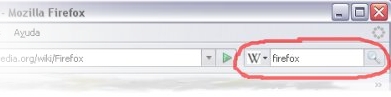
Puedes encontrar cientos de motores de búsqueda para Firefox en http://mycroft.mozdev.org/.
Pero, por supuesto, no todas las búsquedas en Internet tienen su agregado para Firefox. Así que, ¿qué hacer en caso de que no exista el agregado de una búsqueda que usemos frecuentemente? Una de las cosas que puedes hacer es programar tu propio agregado, para luego utilizarlo en el navegador, pero si no sabes (o quieres saber) nada de programación Firefox tiene una herramienta muy útil para que crees una búsqueda personalizada para cualquier sitio en Internet. Y el procedimiento es sumamente sencillo (pude haber escrito un post de 4 líneas en vez de toda la paja que hablé), ya que lo único que tienes que hacer es dar clic con el botón derecho en el cuadro de búsqueda que deseas agregar a tu navegador, seleccionar la opción "Agregar una palabra clave a esta búsqueda...", asignarle un nombre y una palabra clave, y ¡listo!
Por ejemplo: TechTear T_T es un buen sitio (a veces muy fanático del mítico pingüino) con noticias de la actualidad de la tecnología, la computación y la informática. Sus archivos son bastante extensos, pero los chicos de T_T nos facilitaron las cosas al poner una barra de búsqueda en el sitio. Es una búsqueda que uso constantemente, así que quiero tenerla siempre al alcance de la mano. De nuevo, lo que tengo que hacer es dirigirme a la barra de búsqueda del sitio, hacer clic con el botón derecho y seleccionar la opción "Agregar una palabra clave a esta búsqueda...".
Firefox es famoso por su gran variedad de agregados, y varios de ellos son los llamados "motores de búsqueda", que nos permiten buscar la información que queremos en sitios como google, ask, wikipedia, entre otros, sin tener que cargar previamente ninguna página, sino escribiendo nuestra consulta directamente en la "barra de Búsqueda de Firefox" (comúnmente ubicada a la derecha de la barra de direcciones).
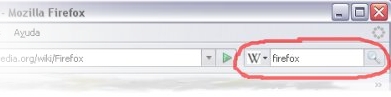
Puedes encontrar cientos de motores de búsqueda para Firefox en http://mycroft.mozdev.org/.
Pero, por supuesto, no todas las búsquedas en Internet tienen su agregado para Firefox. Así que, ¿qué hacer en caso de que no exista el agregado de una búsqueda que usemos frecuentemente? Una de las cosas que puedes hacer es programar tu propio agregado, para luego utilizarlo en el navegador, pero si no sabes (o quieres saber) nada de programación Firefox tiene una herramienta muy útil para que crees una búsqueda personalizada para cualquier sitio en Internet. Y el procedimiento es sumamente sencillo (pude haber escrito un post de 4 líneas en vez de toda la paja que hablé), ya que lo único que tienes que hacer es dar clic con el botón derecho en el cuadro de búsqueda que deseas agregar a tu navegador, seleccionar la opción "Agregar una palabra clave a esta búsqueda...", asignarle un nombre y una palabra clave, y ¡listo!
Por ejemplo: TechTear T_T es un buen sitio (a veces muy fanático del mítico pingüino) con noticias de la actualidad de la tecnología, la computación y la informática. Sus archivos son bastante extensos, pero los chicos de T_T nos facilitaron las cosas al poner una barra de búsqueda en el sitio. Es una búsqueda que uso constantemente, así que quiero tenerla siempre al alcance de la mano. De nuevo, lo que tengo que hacer es dirigirme a la barra de búsqueda del sitio, hacer clic con el botón derecho y seleccionar la opción "Agregar una palabra clave a esta búsqueda...".
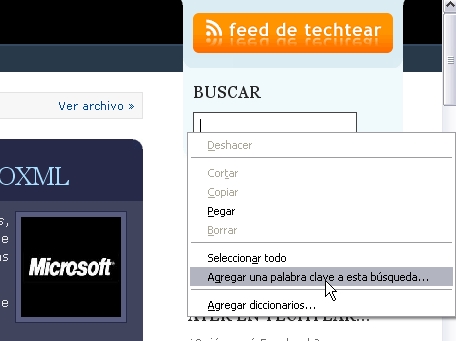
Firefox abrirá un cuadro de diálogo para marcar la búsqueda. En la casilla "Nombre" puedes introducir lo que quieras. En "Palabra clave" introduce algo corto y sencillo, para poder realizar tus búsquedas de manera rápida. En mi caso, simplemente pondré dos letras "t".
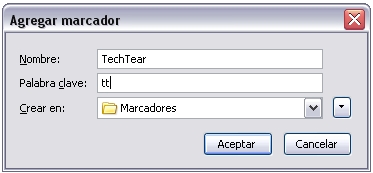
Y listo. Ya tengo mi búsqueda personalizada creada. Ahora lo único que tengo que hacer cuando desee realizar una búsqueda es escribir mi palabra clave seguido de mi consulta, por ejemplo:
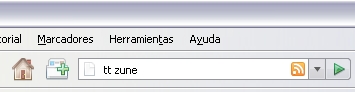
Firefox cargará la página de resultados de mi búsqueda personalizada

De esta manera puedes crear búsquedas personalizadas de los sitios que frecuentes, para así tenerlas al alcance rápida y fácilmente.
Próximamente más consejos para búsquedas personalizadas en Firefox.
.jpg)









No hay comentarios.:
Publicar un comentario